Przykładowe dane przedstawia rysunek 1.
Wielowierszowy zapis złączonych tekstów
W kolejnych kolumnach arkusza znajdują się elementy specyfikacji określonych produktów. Spróbujemy połączyć je w jednej komórce, ale w taki sposób, aby tworzyły wypunktowanie i każdy punkt znajdował się w nowym wierszu. Dzięki temu przenoszenie takich danych (np. do dokumentu Worda) będzie dużo wygodniejsze.
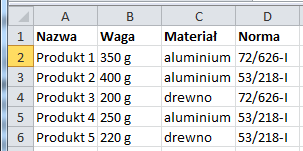
Rysunek 1. Specyfikacja produktów
Aby połączyć dane w kolumnie E:
-
W komórce E2 wpiszmy następującą formułę:
=A2&ZNAK(10)&″-″&B2&ZNAK(10)&″-″&C2&ZNAK(10)&″-″&D2
-
Skopiujmy ją do kolejnych komórek.
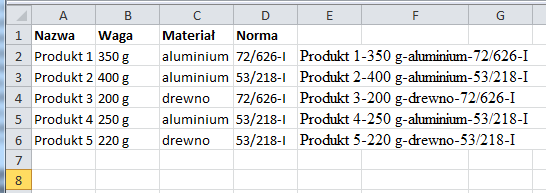
Rysunek 2. Połączone teksty z kilku kolumn
Wyjaśnienie działania formuły:
Formuła łączy zawartość komórek za pomocą operatora sklejenia (&). W miejscu, w którym ma zostać przełamany wiersz, została wstawiona funkcja ZNAK(10), ta zwróci znak o kodzie 10, oznaczający podziały wiersza. Dla lepszej czytelności dodano myślnik przed każdą pozycją specyfikacji. Pamiętaj, że każdy bezpośrednio podawany w formule tekst musi być ujęty w cudzysłów. Oczywiście nie dotyczy to odwołań do komórek.
Gołym okiem widać, że połączone wartości nie mają poprawnego układu. Naszym celem jest uzyskanie zapisu wielowierszowego.
Aby to zrobić:
-
Zaznaczmy komórki z formułami (E2:E8) i wciśnijmy kombinację klawiszy [Ctrl]+[1]. Zostanie wyświetlone okno dialogowe Formatowanie komórek.
-
Przejdźmy do zakładki Wyrównanie i w sekcji Sterowanie tekstem zaznaczmy opcję Zawijaj tekst. Można też szybciej na karcie Narzędzia główne w sekcji kliknąć Zawijaj tekst.
Okno z opcjami formatowania komórek jest widoczne na rysunku 3.
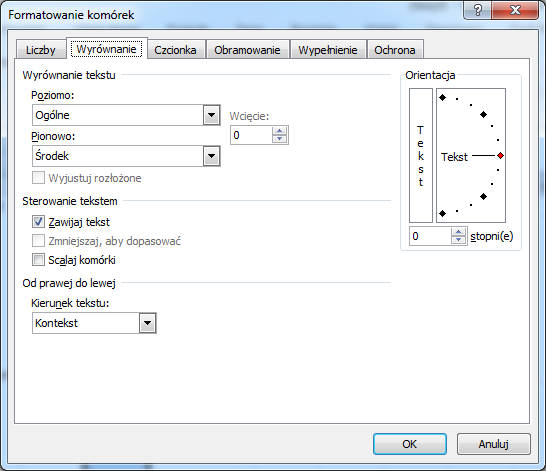
Rysunek 3. Włączona opcja zawijania tekstu
Po zatwierdzeniu OK uzyskamy oczekiwany zapis: złączone teksty w oddzielnych wierszach.

Rysunek 4. Wielowierszowy zapis złączonych tekstów
Zobacz także:
Tagi: excel, funkcje w excelu

Zaloguj się, aby dodać komentarz
Opinie czytelników
~joanna.budnik
data: 2017-02-08 09:11:47Porada BARDZO fajna :) szkoda, że zaprezentowanych przykładów nie można w łatwy sposób przekopiować do excela - łatwiej byłoby poćwiczyć.











